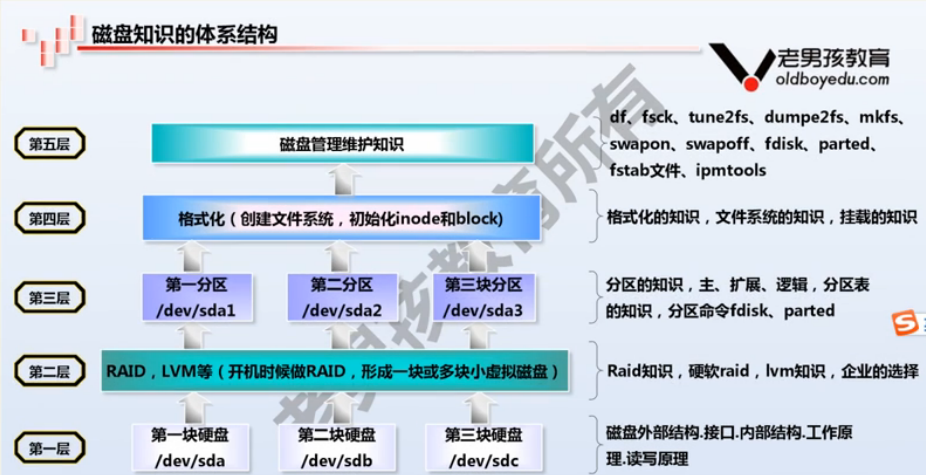
第一层
机械硬盘 和 固态硬盘
结构
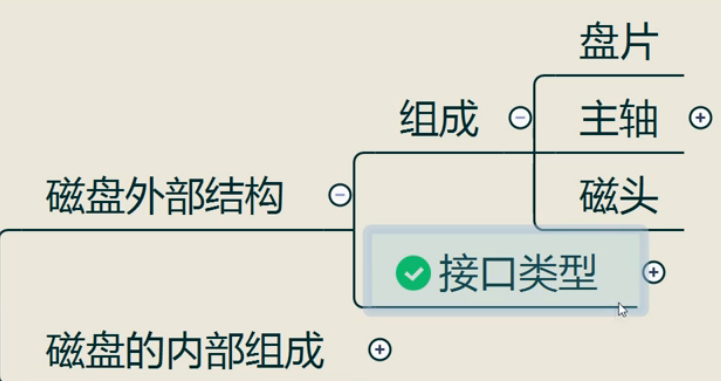
接口 机械硬盘stat、sas
固态pci-e 、nvme也叫m2
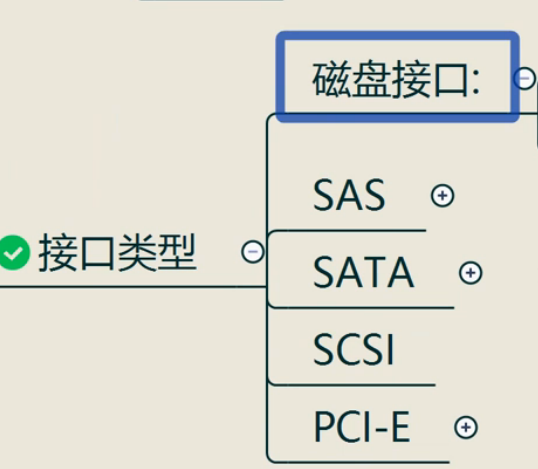

硬盘的选择

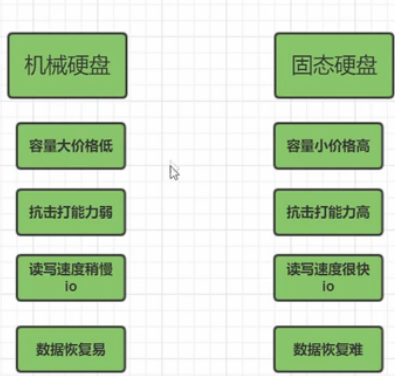
磁盘内部组成
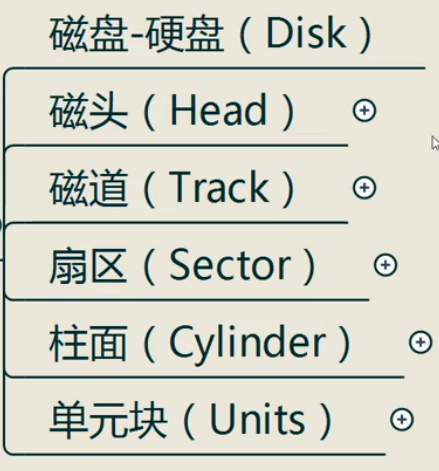



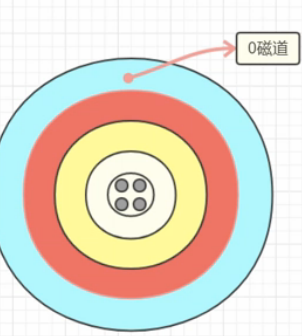

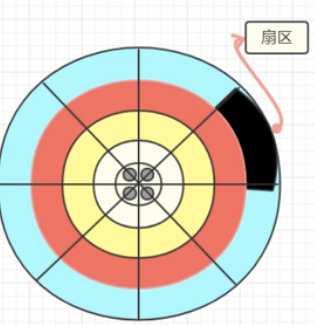



计算硬盘的大小
命令 fdisk -l 显示下面信息
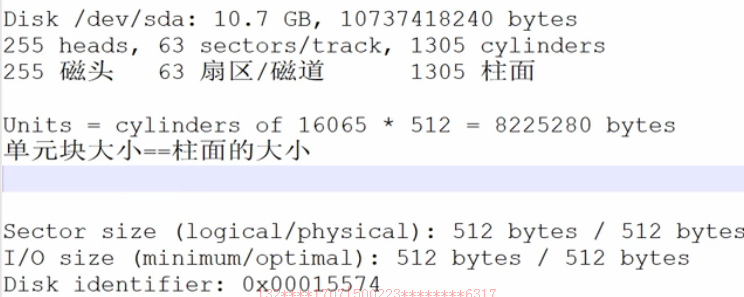
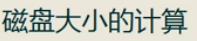
大小=扇区大小*每个磁道扇区数*磁头数*柱面数
单位是字节/1000=kb/1000=mb/1000=gb



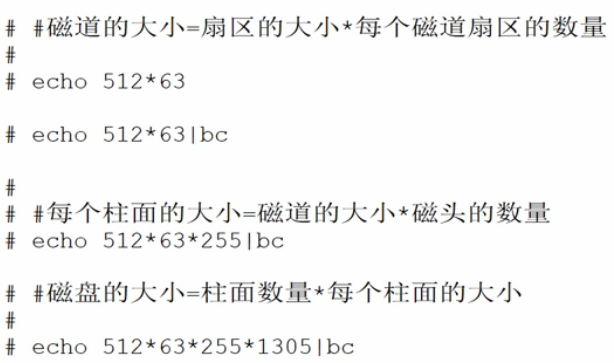
 大小字节
大小字节

位bit 1字节=8位
使用awk计算 awk 'BEGIN{print }'

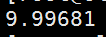
第二层
raid

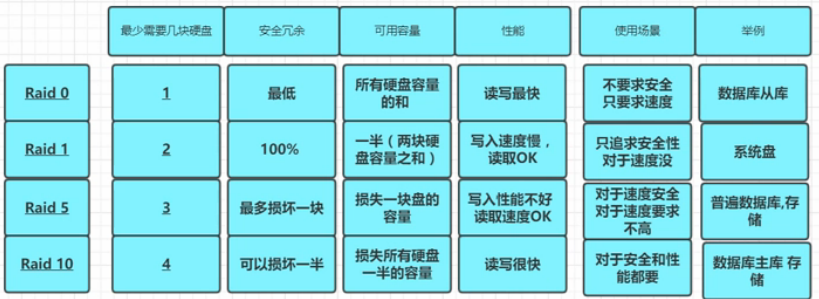
raid5. 第二块硬盘坏了A1/A3 和效验AP恢复A2
B1/效验BP/B3恢复B2
C1/C2/C3恢复效验CP下面类似


raid5+Spare热备盘

raid10
原理解释 不需要按这个步骤创建
按2的倍数增加硬盘
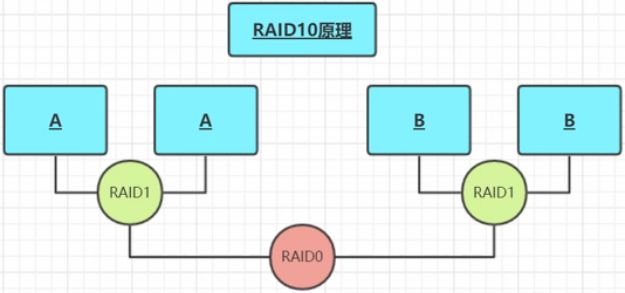
第三层 分区知识
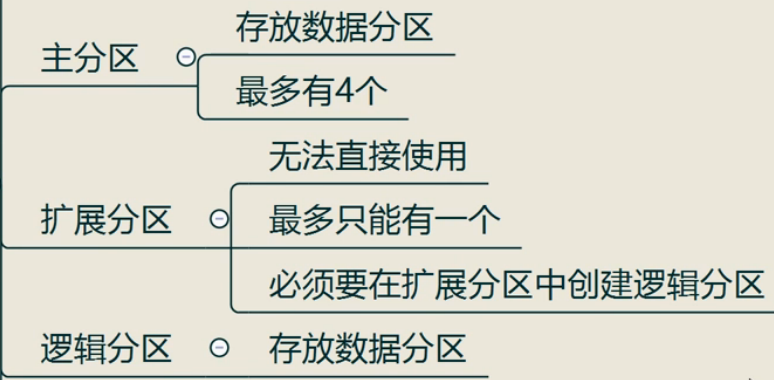
分区表

0磁头0磁道1扇区

64bytes 字节详解
一个主分区占16字节 最多四个主分区,想用更多的分区于是有了扩展分区
扩展分区要使用要分出逻辑分区

分区命名规则
主分区sad1 sda2
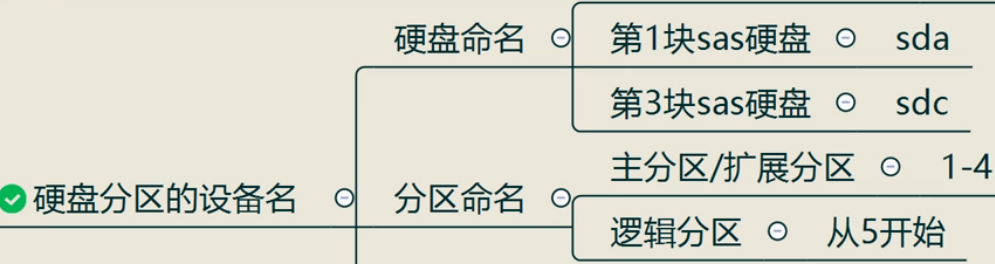
 ..
..
第四层 磁盘格式化创建 文件系统
fdisk工具
创建环境 虚拟机添加两个0.1g的硬盘
fdisk -l 查看硬盘

fdisk 进行磁盘的分区

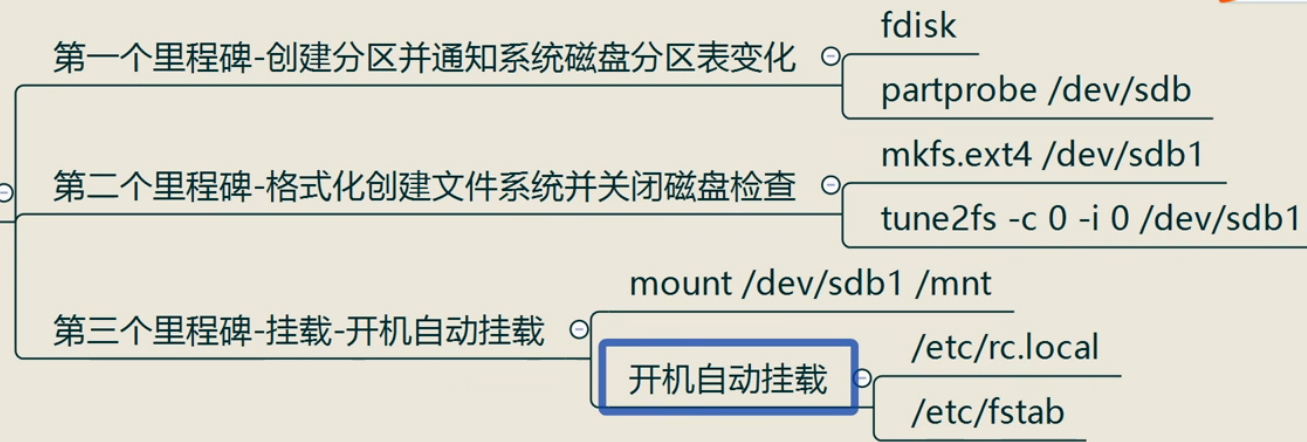
fdisk /dev/sdb

上面提示硬盘没有分区表 下面提示DOS兼容模式过时 默认按柱面进行分区,但是我们要按扇区进行分区 加上下面说的-c和-u参数

fdisk -cu /dev/sdb -u按扇区 分区

m 查看帮助
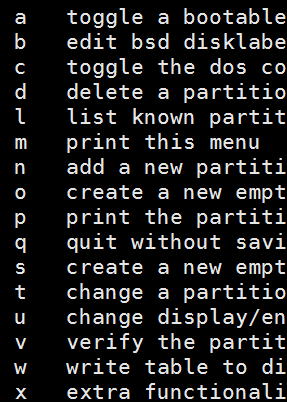
常用的

创建分区
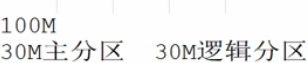
Command (m for help): n
Command action
e extended 扩展分区
p primary partition (1-4) 主分区
p 选择主分区
Partition number (1-4): 1 分区名字1
First sector (2048-208895, default 2048): 从哪开始默认回车
Using default value 2048
Last sector, +sectors or +size{K,M,G} (2048-208895, default 208895): +30M
哪里结束 可选K,M,G +30M
Command (m for help): p 再次查看 主分区sdb1创建完成
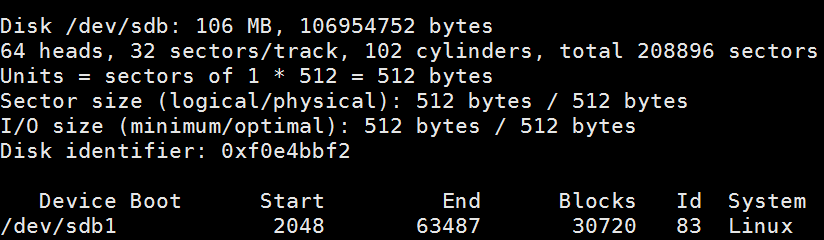
继续创建扩展分区 及下面的逻辑分区
Command (m for help): n创建
Command action
e extended 扩展分区
p primary partition (1-4)主分区
e 选e扩展
Partition number (1-4): 2命名2
First sector (63488-208895, default 63488):默认开始位置
Using default value 63488
Last sector, +sectors or +size{K,M,G} (63488-208895, default 208895): 默认结束位置磁盘用完
Using default value 208895
Command (m for help): p 查看 /dev/sdb2 扩展分区创建完成

Command (m for help): n
Command action
l logical (5 or over)逻辑分区 因为分了扩展
所以就可以分逻辑 l
p primary partition (1-4)
l 选择逻辑分区l
First sector (65536-208895, default 65536): 默认开始
Using default value 65536
Last sector, +sectors or +size{K,M,G} (65536-208895, default 208895): +30M
分30M 逻辑分区 结尾+30M
Command (m for help): p查看

到目前为止信息都还是内存里没有生效 w保存退出
The partition table has been altered!
分区表已更改!
查看 分区完成。

工作中

删除之前的分区

最后从新分一个主分区
然后通知系统这个磁盘的分区信息变化 了

格式化创建文件系统


默认系统会对磁盘自动检查,我们自己挂载的不需要,把它关掉


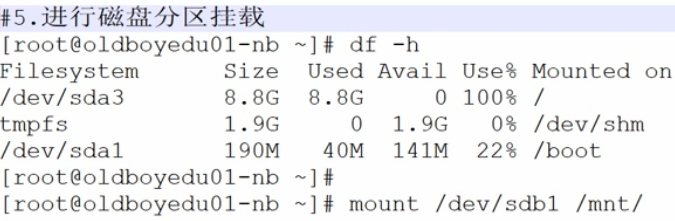
6开机自动挂载


/mnt 挂载点 ext4 文件类型 defaults默认 0 0检查和备份
卸载挂载点
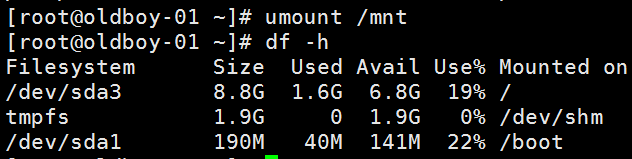
parted工具


# parted /dev/sdc 第一次查看会出错

(parted) mklabel gpt 指定gpt分区格式就能看了

(parted) mkpart primary 0 30
primary分区名可以自己定
0-30默认MB
回车确认后提示
输入I 完成
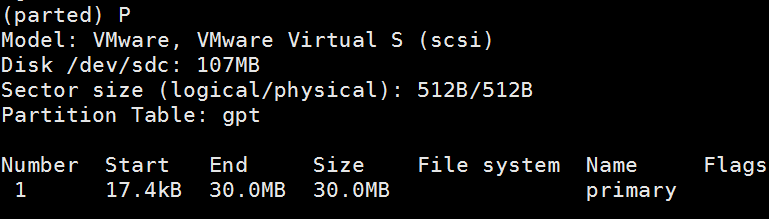
继续下一个30M分区
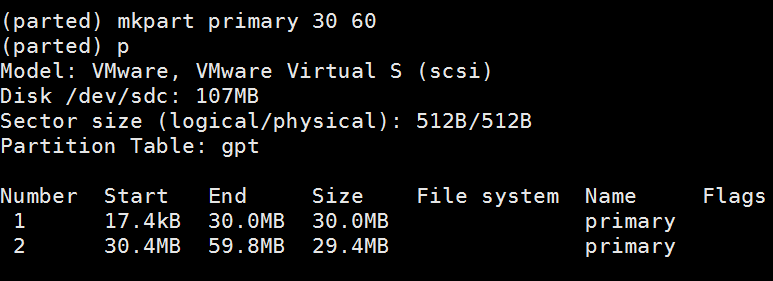
parted没有保存退出 因为他是实时生效的
他可以直接创建分区


创建一个文件让文件成为swap


1.创建一个文件块
]# dd if=/dev/zero of=/tmp/100m bs=1M count=100
100+0 records in
100+0 records out
104857600 bytes (105 MB) copied, 0.226066 s, 464 MB/s
if就是输入文件从/dev/zero获取 复制过去,of接收 接收到/tmp/100m
bs 就是输出每次获取多少 count多少次
2.变成swap

3.生效swap

查看swap的组成

4 swap永久生效
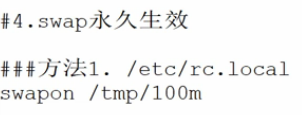
###方法2.vim /etc/fstab
/tmp/100m swap swap defaults 0 0
linux 把系统内存吃了

放在cache和buffer 看内存实际使用 情况是第二行

第五层文件系统的组成讲解






